Cách tùy chỉnh biểu tượng ứng dụng trên iPhone của bạn
Bằng cách tạo biểu tượng của riêng bạn từ ảnh hoặc tác phẩm nghệ thuật khác, bạn có thể thêm phong cách riêng của mình vào trang chủ.
Đôi khi, biểu tượng của một ứng dụng trông không ổn trên màn hình chính của bạn. Ví dụ, giả sử — chỉ để tranh luận — biểu tượng của một ứng dụng mạng xã hội đã được chuyển từ một chú chim xanh xinh đẹp sang một chữ “X” khá chói. Bạn có thể thay đổi biểu tượng đó không?
Câu trả lời là có — có thể thực hiện được bằng ứng dụng Phím tắt tích hợp của Apple. Trên thực tế, bạn sẽ không thay thế biểu tượng chính thức của ứng dụng. Thay vào đó, bạn sẽ tạo một phím tắt riêng dẫn đến ứng dụng. Đây là một quá trình tẻ nhạt và tốn thời gian, nhưng cuối cùng, bạn có thể có màn hình chính iPhone được tùy chỉnh hoàn toàn.
Sau đây là cách thực hiện:
- Trước khi bắt đầu, bạn nên tìm một biểu tượng cho lối tắt mới của mình. Có rất nhiều nguồn biểu tượng trực tuyến ( ví dụ như Flaticon ) hoặc nếu bạn có khiếu nghệ thuật và/hoặc tham vọng, bạn có thể tự tạo biểu tượng của riêng mình. Cho dù bạn sử dụng biểu tượng của người khác hay của riêng bạn, cách dễ nhất là lưu hình ảnh vào Photos.
- Được rồi, chúng ta bắt đầu thôi. Tìm và chạm vào ứng dụng Phím tắt. Ứng dụng này được cài đặt sẵn; nếu bạn không thấy ứng dụng này ngay trên màn hình chính, hãy vuốt sang trái cho đến khi bạn vào Thư viện ứng dụng và bắt đầu nhập “Phím tắt” vào thanh tìm kiếm trên cùng.
- Khi đã vào ứng dụng, hãy chạm vào dấu cộng ở góc trên bên phải.
- Ở đầu màn hình, bạn sẽ thấy phím tắt mới của mình sẽ được đặt tên là “Phím tắt mới 1”. Nếu bạn muốn có tên riêng, hãy nhấn vào mũi tên bên cạnh phím tắt và chọn Đổi tên .
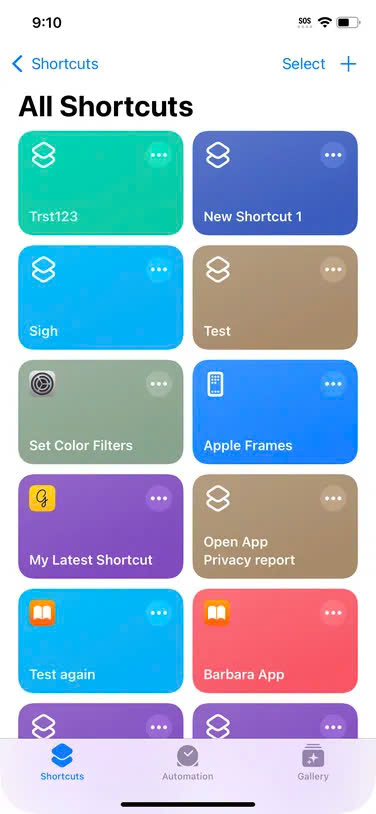
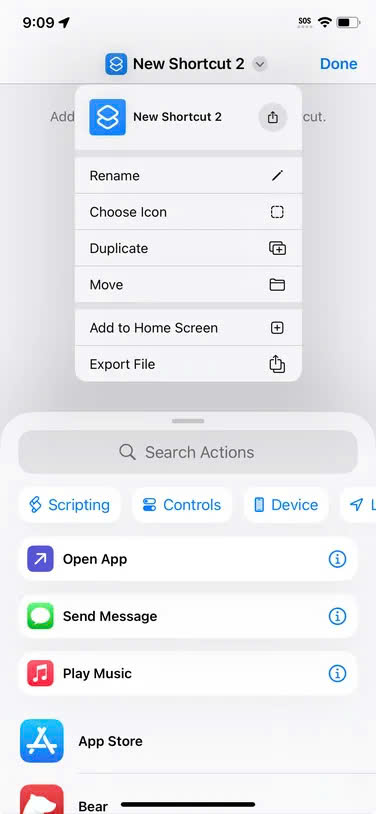
- Sau khi đặt tên cho phím tắt, bạn sẽ được chuyển hướng ngay bên dưới phím tắt đó để “thêm các hành động từ bên dưới để tạo phím tắt”.
- Bên dưới tên mới là danh sách tất cả những thứ khác nhau mà bạn có thể làm với Phím tắt. Mặc dù sẽ đáng để dành thời gian ở đây và thử một số tùy chỉnh, nhưng ngay bây giờ, những gì chúng tôi muốn làm là thay đổi biểu tượng ứng dụng của bạn.
- Lựa chọn Mở ứng dụng có thể là lựa chọn đầu tiên trong danh sách. Nếu bạn không thấy, hãy nhập “Mở ứng dụng” vào thanh tìm kiếm rồi nhấn vào nút sẽ hiển thị.
- Chạm vào từ Ứng dụng xuất hiện (khá mờ nhạt) bên cạnh từ Mở trên thanh tìm kiếm.
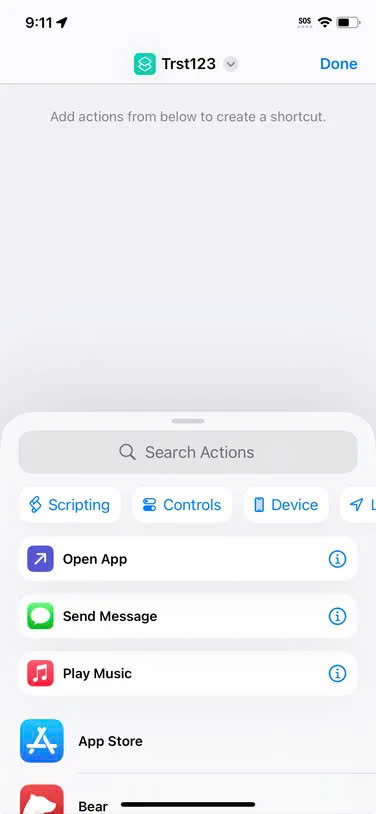
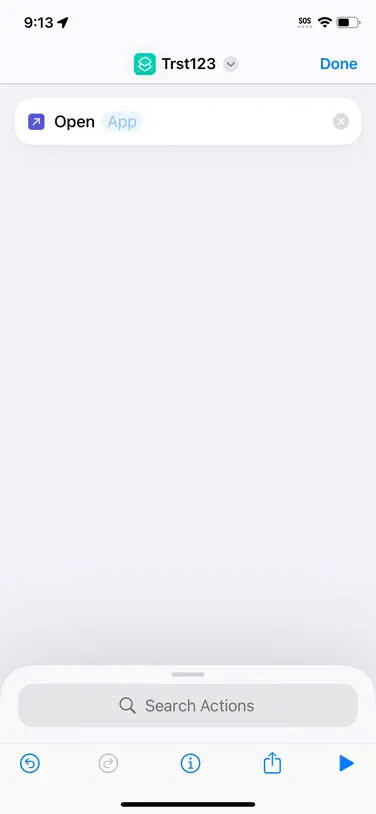
- Bạn sẽ thấy danh sách các ứng dụng trên điện thoại của mình; hãy chọn ứng dụng bạn muốn tùy chỉnh. Tên của ứng dụng sẽ nằm cạnh từ Open .
- Chọn biểu tượng thông tin (chữ “i” trong vòng tròn) ở cuối màn hình.
- Nhấn vào Thêm vào Màn hình chính .
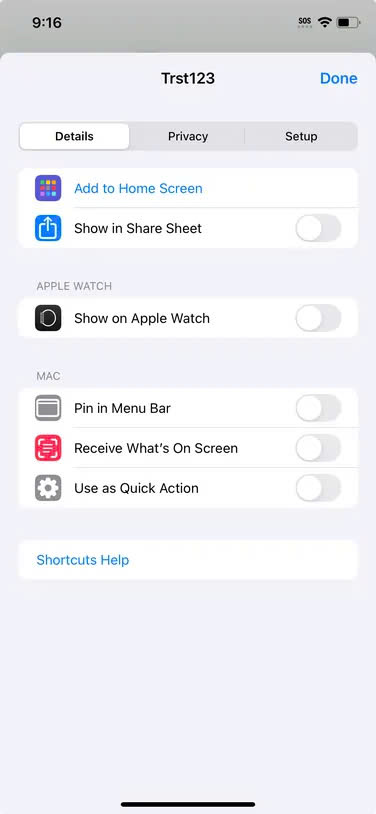
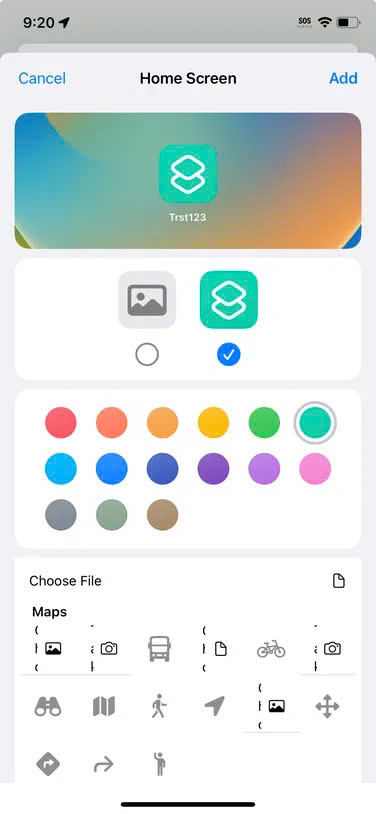
- Bây giờ bạn sẽ thấy bản xem trước của biểu tượng (là biểu tượng chuẩn, không thú vị mà Phím tắt tự động thêm vào). Đừng lo lắng — chúng tôi sẽ cải thiện nó.
- Bạn sẽ thấy hai biểu tượng mẫu bên dưới bản xem trước: một biểu tượng chỉ ra một bức ảnh và biểu tượng còn lại là biểu tượng chung có một số màu bên dưới. Nếu bạn chọn biểu tượng sau, bạn sẽ thấy bên dưới biểu tượng đó, một số màu và bên dưới đó là nhiều ký hiệu khác nhau mà bạn có thể sử dụng cho biểu tượng mới. Chỉ cần cuộn xuống để xem tất cả hoặc tìm kiếm ký hiệu phù hợp.
- Mặt khác, nếu bạn muốn thay thế bằng ảnh của riêng mình, hãy chọn biểu tượng ảnh. Bạn sẽ có thể chọn ảnh, chụp ảnh hoặc chọn tệp. Giả sử bạn đã lưu ảnh trong Ảnh, hãy chạm vào Chọn ảnh và chọn ảnh bạn muốn sử dụng.
- Nếu bạn đã chọn một bức ảnh hiện có, một vùng được tô sáng sẽ chỉ ra phần nào của bức ảnh sẽ xuất hiện dưới dạng biểu tượng; bạn có thể di chuyển bức ảnh xung quanh và thay đổi kích thước của nó cho đến khi bạn hài lòng. Nhấn vào Chọn ở góc dưới bên phải.
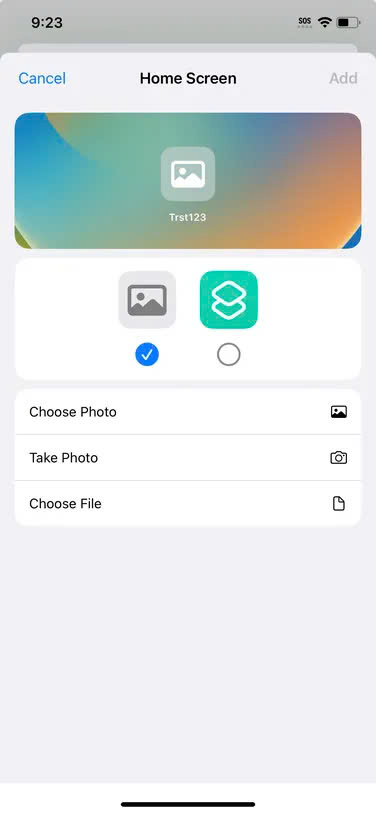

- Bây giờ, bạn sẽ thấy biểu tượng mới của mình. Nếu bạn chưa thêm tên cho phím tắt mới, bạn vẫn có thể thực hiện tại đây bằng cách nhập tên bên dưới biểu tượng.
- Bạn đã sẵn sàng chưa? Nhấn vào Thêm ở góc trên bên phải.
- Bạn sẽ thấy biểu tượng tùy chỉnh mới trên màn hình chính. Xin chúc mừng!
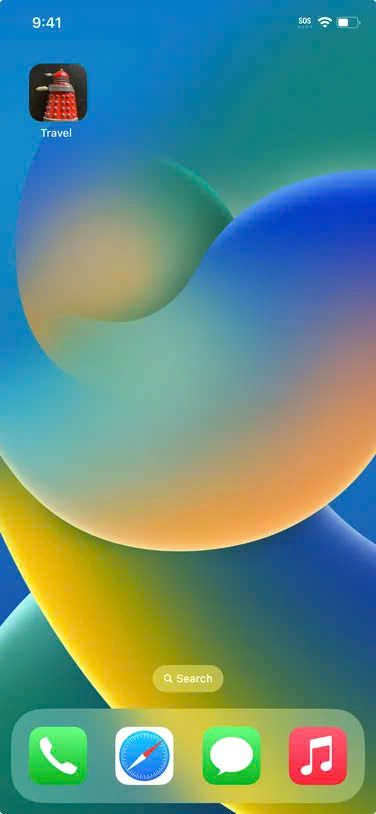
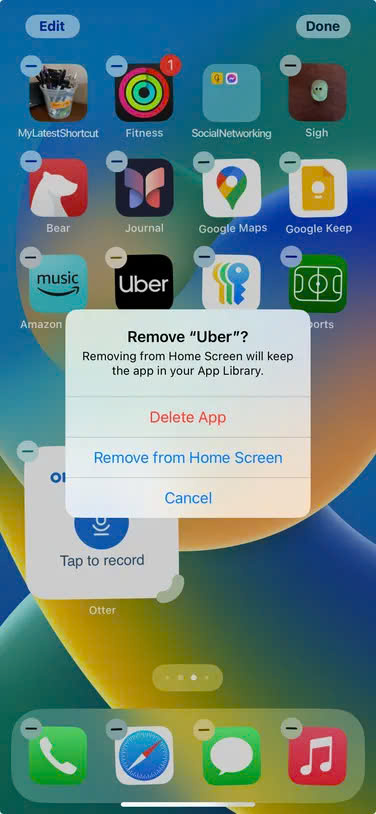
Bạn cũng có thể ẩn biểu tượng ứng dụng gốc để chỉ hiển thị biểu tượng mới. (Tất nhiên là bạn không muốn xóa hoàn toàn vì làm vậy sẽ xóa ứng dụng.)
- Nhấn và giữ hình nền cho đến khi tất cả các biểu tượng bắt đầu rung. Nhấn vào dấu trừ của ứng dụng bạn muốn ẩn.
- Trên menu bật lên, chạm vào Xóa khỏi Màn hình chính . Biểu tượng gốc sẽ không bị xóa, chỉ bị ẩn; bạn luôn có thể tìm thấy nó trong Thư viện ứng dụng.
THÔNG TIN LIÊN HỆ
SDT: 0977383456
EMAIL: kbtech.technology@gmail.com
WEBSITE : kbtech.com.vn
ĐĂNG KÝ ZALO OA : dangkyzalooa.com